Excel高效数据分析与可视化展示
- 格式:ppt
- 大小:1.47 MB
- 文档页数:51
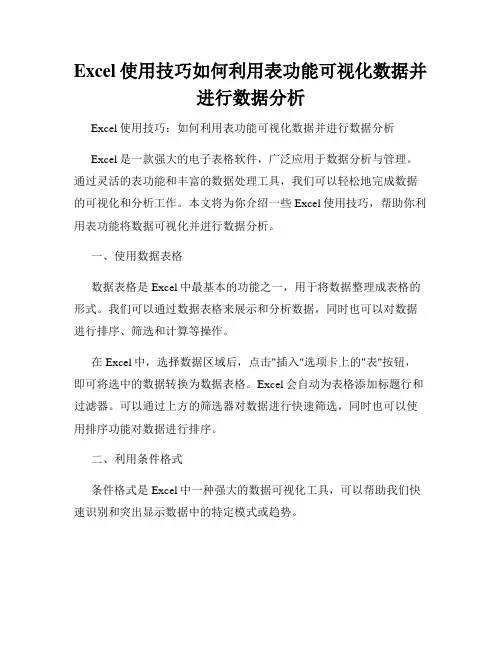
Excel使用技巧如何利用表功能可视化数据并进行数据分析Excel使用技巧:如何利用表功能可视化数据并进行数据分析Excel是一款强大的电子表格软件,广泛应用于数据分析与管理。
通过灵活的表功能和丰富的数据处理工具,我们可以轻松地完成数据的可视化和分析工作。
本文将为你介绍一些Excel使用技巧,帮助你利用表功能将数据可视化并进行数据分析。
一、使用数据表格数据表格是Excel中最基本的功能之一,用于将数据整理成表格的形式。
我们可以通过数据表格来展示和分析数据,同时也可以对数据进行排序、筛选和计算等操作。
在Excel中,选择数据区域后,点击"插入"选项卡上的"表"按钮,即可将选中的数据转换为数据表格。
Excel会自动为表格添加标题行和过滤器。
可以通过上方的筛选器对数据进行快速筛选,同时也可以使用排序功能对数据进行排序。
二、利用条件格式条件格式是Excel中一种强大的数据可视化工具,可以帮助我们快速识别和突出显示数据中的特定模式或趋势。
比如,我们可以使用条件格式对数据进行渐变色的填充,使数据的大小或者趋势一目了然。
在选中的数据区域,点击"开始"选项卡上的"条件格式"按钮,选择"颜色刻度"即可。
此外,我们还可以通过条件格式设置数据条、图标集、数据尺度等不同的可视化效果,根据具体的数据分析需求来选择合适的条件格式。
三、使用图表功能Excel的图表功能是一种常用的数据可视化工具,可以将数据以图形的形式展示,更加直观地呈现数据间的关系和趋势。
在Excel中,选中所需数据后,点击"插入"选项卡上的"图表"按钮,选择合适的图表类型进行创建。
根据数据的类型和分析目的,可以选择柱状图、折线图、饼图等不同类型的图表。
创建图表后,我们可以通过编辑和定制图表的轴、标题、图例等属性,调整图表的外观和布局。
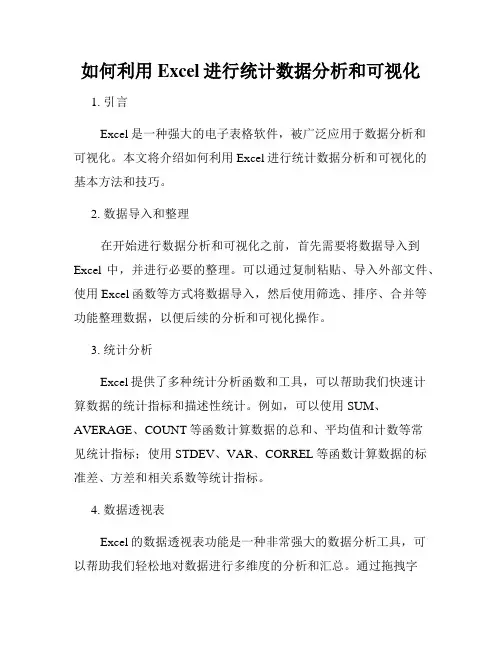
如何利用Excel进行统计数据分析和可视化1. 引言Excel是一种强大的电子表格软件,被广泛应用于数据分析和可视化。
本文将介绍如何利用Excel进行统计数据分析和可视化的基本方法和技巧。
2. 数据导入和整理在开始进行数据分析和可视化之前,首先需要将数据导入到Excel中,并进行必要的整理。
可以通过复制粘贴、导入外部文件、使用Excel函数等方式将数据导入,然后使用筛选、排序、合并等功能整理数据,以便后续的分析和可视化操作。
3. 统计分析Excel提供了多种统计分析函数和工具,可以帮助我们快速计算数据的统计指标和描述性统计。
例如,可以使用SUM、AVERAGE、COUNT等函数计算数据的总和、平均值和计数等常见统计指标;使用STDEV、VAR、CORREL等函数计算数据的标准差、方差和相关系数等统计指标。
4. 数据透视表Excel的数据透视表功能是一种非常强大的数据分析工具,可以帮助我们轻松地对数据进行多维度的分析和汇总。
通过拖拽字段到行、列和值区域,可以创建数据透视表,然后可以对数据进行透视、筛选、分组和排序等操作,直观地展示数据的分布和关系。
5. 图表绘制Excel提供了丰富的图表类型,可以根据需要选择合适的图表来展示数据。
常见的图表类型包括柱状图、折线图、饼图、散点图等。
在绘制图表之前,需要选择合适的数据范围,并设置好图表的标题、坐标轴和图例等属性。
绘制完毕后,可以通过调整图表的样式、颜色和布局等来增强可视效果。
6. 条件格式和数据验证除了图表外,Excel还提供了其他可视化数据的方式。
例如,可以使用条件格式对数据进行着色,以便根据条件快速识别数据的特点和异常情况。
还可以使用数据验证功能设置数据的有效性和约束条件,确保数据的准确性和一致性。
7. 数据模型和高级分析Excel的数据模型功能可以帮助我们处理大量的复杂数据,并进行更高级的统计分析。
通过建立数据模型,可以使用自动关系识别和数据驱动的计算字段,对数据进行更深入的分析和挖掘。
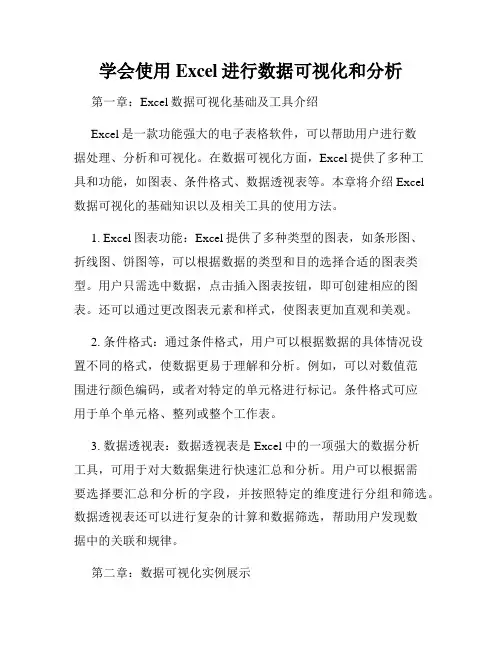
学会使用Excel进行数据可视化和分析第一章:Excel数据可视化基础及工具介绍Excel是一款功能强大的电子表格软件,可以帮助用户进行数据处理、分析和可视化。
在数据可视化方面,Excel提供了多种工具和功能,如图表、条件格式、数据透视表等。
本章将介绍Excel数据可视化的基础知识以及相关工具的使用方法。
1. Excel图表功能:Excel提供了多种类型的图表,如条形图、折线图、饼图等,可以根据数据的类型和目的选择合适的图表类型。
用户只需选中数据,点击插入图表按钮,即可创建相应的图表。
还可以通过更改图表元素和样式,使图表更加直观和美观。
2. 条件格式:通过条件格式,用户可以根据数据的具体情况设置不同的格式,使数据更易于理解和分析。
例如,可以对数值范围进行颜色编码,或者对特定的单元格进行标记。
条件格式可应用于单个单元格、整列或整个工作表。
3. 数据透视表:数据透视表是Excel中的一项强大的数据分析工具,可用于对大数据集进行快速汇总和分析。
用户可以根据需要选择要汇总和分析的字段,并按照特定的维度进行分组和筛选。
数据透视表还可以进行复杂的计算和数据筛选,帮助用户发现数据中的关联和规律。
第二章:数据可视化实例展示本章将通过实际案例展示如何使用Excel进行数据可视化和分析。
1. 销售数据分析:假设我们有一份包含销售数据的Excel表格,其中包括产品名称、销售额和销售时间等信息。
我们可以使用Excel的图表功能创建一个销售额的折线图,以观察销售额的变化趋势。
同时,我们可以使用条件格式对销售额进行颜色编码,使低于或高于某个阈值的销售额更加突出。
2. 股票数据分析:假设我们有一份包含股票交易数据的Excel表格,其中包括股票代码、交易日期和收盘价等信息。
我们可以使用数据透视表对股票数据进行汇总和分析,比如按照股票代码和交易日期进行分组,计算每个股票的平均收盘价和交易量。
我们还可以使用Excel的图表功能创建股票收益率的柱状图,以观察不同股票的表现。
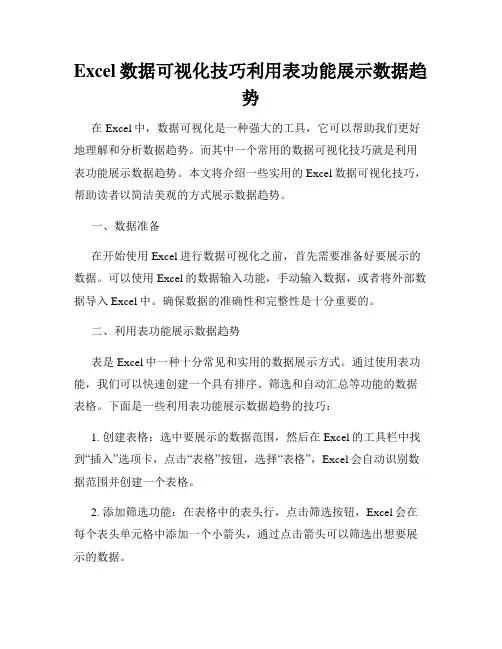
Excel数据可视化技巧利用表功能展示数据趋势在Excel中,数据可视化是一种强大的工具,它可以帮助我们更好地理解和分析数据趋势。
而其中一个常用的数据可视化技巧就是利用表功能展示数据趋势。
本文将介绍一些实用的Excel数据可视化技巧,帮助读者以简洁美观的方式展示数据趋势。
一、数据准备在开始使用Excel进行数据可视化之前,首先需要准备好要展示的数据。
可以使用Excel的数据输入功能,手动输入数据,或者将外部数据导入Excel中。
确保数据的准确性和完整性是十分重要的。
二、利用表功能展示数据趋势表是Excel中一种十分常见和实用的数据展示方式。
通过使用表功能,我们可以快速创建一个具有排序、筛选和自动汇总等功能的数据表格。
下面是一些利用表功能展示数据趋势的技巧:1. 创建表格:选中要展示的数据范围,然后在Excel的工具栏中找到“插入”选项卡,点击“表格”按钮,选择“表格”,Excel会自动识别数据范围并创建一个表格。
2. 添加筛选功能:在表格中的表头行,点击筛选按钮,Excel会在每个表头单元格中添加一个小箭头,通过点击箭头可以筛选出想要展示的数据。
3. 排序功能:在表格中的表头行,点击排序按钮,可以根据某一列的值对表格进行升序或降序排序。
4. 自动汇总功能:在表格中的某个空白单元格中右键点击,选择“汇总方式”,Excel会根据表格中的数据类型自动选择相应的汇总方式。
5. 添加条件格式:选中要添加条件格式的数据范围,然后在Excel的工具栏中找到“开始”选项卡,点击“条件格式”按钮,在下拉菜单中选择适合的条件格式。
通过利用Excel的这些表功能,我们可以快速创建一个具有强大功能的数据表格,从而更好地展示数据趋势。
三、其他数据可视化技巧除了利用表功能展示数据趋势外,还有一些其他的数据可视化技巧也十分实用,下面介绍其中的几种:1. 利用图表功能展示数据趋势:Excel提供了各种类型的图表,如折线图、柱状图、饼图等。
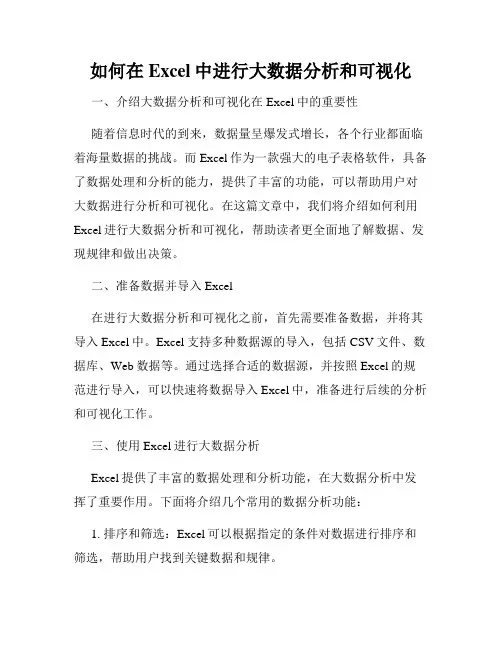
如何在Excel中进行大数据分析和可视化一、介绍大数据分析和可视化在Excel中的重要性随着信息时代的到来,数据量呈爆发式增长,各个行业都面临着海量数据的挑战。
而Excel作为一款强大的电子表格软件,具备了数据处理和分析的能力,提供了丰富的功能,可以帮助用户对大数据进行分析和可视化。
在这篇文章中,我们将介绍如何利用Excel进行大数据分析和可视化,帮助读者更全面地了解数据、发现规律和做出决策。
二、准备数据并导入Excel在进行大数据分析和可视化之前,首先需要准备数据,并将其导入Excel中。
Excel支持多种数据源的导入,包括CSV文件、数据库、Web数据等。
通过选择合适的数据源,并按照Excel的规范进行导入,可以快速将数据导入Excel中,准备进行后续的分析和可视化工作。
三、使用Excel进行大数据分析Excel提供了丰富的数据处理和分析功能,在大数据分析中发挥了重要作用。
下面将介绍几个常用的数据分析功能:1. 排序和筛选:Excel可以根据指定的条件对数据进行排序和筛选,帮助用户找到关键数据和规律。
2. 条件格式化:通过对数据应用条件格式化,可以根据数据的大小、颜色、图标等属性来突出显示不同的数据,帮助用户在大数据中快速发现异常和趋势。
3. 数据透视表:数据透视表是Excel中强大的数据分析工具,可以通过拖拽字段,对数据进行汇总、统计和分组,帮助用户从不同维度和角度来分析数据。
4. 公式和函数:Excel提供了丰富的公式和函数,可以进行复杂的计算和统计,如求和、平均值、标准差等,帮助用户对大数据进行计算和分析。
四、使用Excel进行大数据可视化数据可视化是大数据分析的重要环节,它能够以图形化的方式展示数据,帮助用户更直观地理解和理解数据。
Excel的图表功能可以满足大部分数据可视化的需求,下面将介绍几个常用的图表类型和效果:1. 柱状图:柱状图可以用来比较不同类别的数据,在Excel中可以通过选择数据并点击柱状图按钮来创建。
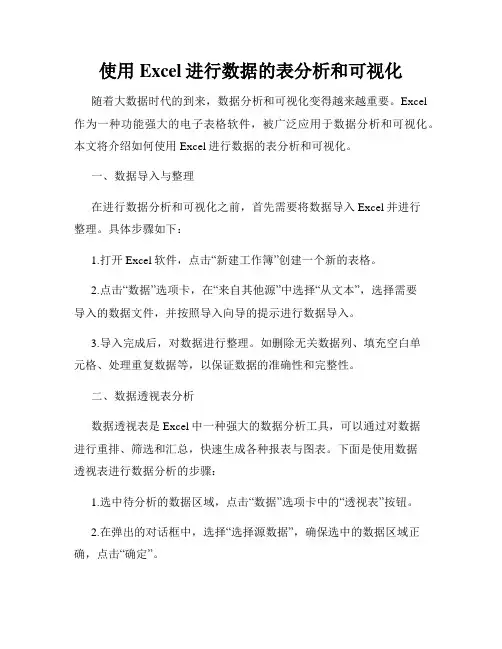
使用Excel进行数据的表分析和可视化随着大数据时代的到来,数据分析和可视化变得越来越重要。
Excel 作为一种功能强大的电子表格软件,被广泛应用于数据分析和可视化。
本文将介绍如何使用Excel进行数据的表分析和可视化。
一、数据导入与整理在进行数据分析和可视化之前,首先需要将数据导入Excel并进行整理。
具体步骤如下:1.打开Excel软件,点击“新建工作簿”创建一个新的表格。
2.点击“数据”选项卡,在“来自其他源”中选择“从文本”,选择需要导入的数据文件,并按照导入向导的提示进行数据导入。
3.导入完成后,对数据进行整理。
如删除无关数据列、填充空白单元格、处理重复数据等,以保证数据的准确性和完整性。
二、数据透视表分析数据透视表是Excel中一种强大的数据分析工具,可以通过对数据进行重排、筛选和汇总,快速生成各种报表与图表。
下面是使用数据透视表进行数据分析的步骤:1.选中待分析的数据区域,点击“数据”选项卡中的“透视表”按钮。
2.在弹出的对话框中,选择“选择源数据”,确保选中的数据区域正确,点击“确定”。
3.在新建透视表中,将需要分析的字段拖拽到“行标签”、“列标签”和“值”区域,可以根据需要进行字段的添加和删除。
4.在“值”区域中,可以选择字段的汇总方式,如求和、计数、平均值等。
5.根据需求,可以对透视表进行进一步的筛选和排序。
点击“下拉箭头”进行相应设置。
6.可以根据透视表生成的结果,使用Excel的其他功能如图表、条件格式等,进一步进行数据的可视化和分析。
三、数据可视化数据可视化是通过使用图表等可视化工具,将数据进行图形化展示,更直观地呈现数据的特征和规律。
下面是使用Excel进行数据可视化的方法:1.选中需要可视化的数据,点击“插入”选项卡中的相应图标(如柱状图、折线图、饼图等),选择合适的图表类型。
2.根据提示,在弹出的对话框中进行相应设置,如选择绘制的数据范围、添加数据标签、调整图表样式等。
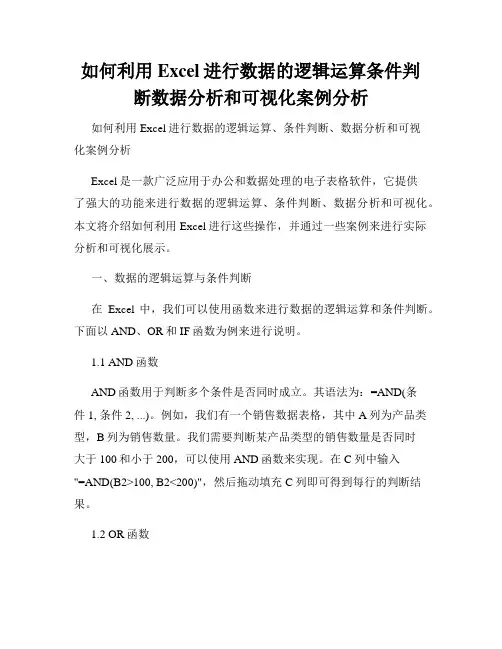
如何利用Excel进行数据的逻辑运算条件判断数据分析和可视化案例分析如何利用Excel进行数据的逻辑运算、条件判断、数据分析和可视化案例分析Excel是一款广泛应用于办公和数据处理的电子表格软件,它提供了强大的功能来进行数据的逻辑运算、条件判断、数据分析和可视化。
本文将介绍如何利用Excel进行这些操作,并通过一些案例来进行实际分析和可视化展示。
一、数据的逻辑运算与条件判断在Excel中,我们可以使用函数来进行数据的逻辑运算和条件判断。
下面以AND、OR和IF函数为例来进行说明。
1.1 AND函数AND函数用于判断多个条件是否同时成立。
其语法为:=AND(条件1, 条件2, ...)。
例如,我们有一个销售数据表格,其中A列为产品类型,B列为销售数量。
我们需要判断某产品类型的销售数量是否同时大于100和小于200,可以使用AND函数来实现。
在C列中输入"=AND(B2>100, B2<200)",然后拖动填充C列即可得到每行的判断结果。
1.2 OR函数OR函数用于判断多个条件是否满足其中任意一个。
其语法为:=OR(条件1, 条件2, ...)。
同样以销售数据表格为例,我们需要判断某产品类型的销售数量是否大于100或小于200,可以使用OR函数来实现。
在C列中输入"=OR(B2>100, B2<200)",然后拖动填充C列即可得到每行的判断结果。
1.3 IF函数IF函数用于根据条件判断来返回不同的值。
其语法为:=IF(条件,值1, 值2)。
以销售数据表格为例,我们需要根据销售数量是否大于100来判断销售情况,如果大于100,则返回"良好",否则返回"较差"。
可以在C列中输入"=IF(B2>100, '良好', '较差')",然后拖动填充C列即可得到每行的判断结果。
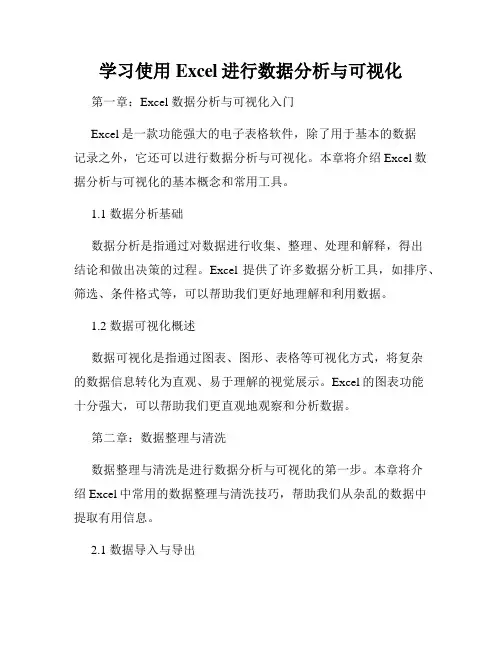
学习使用Excel进行数据分析与可视化第一章:Excel 数据分析与可视化入门Excel是一款功能强大的电子表格软件,除了用于基本的数据记录之外,它还可以进行数据分析与可视化。
本章将介绍Excel数据分析与可视化的基本概念和常用工具。
1.1 数据分析基础数据分析是指通过对数据进行收集、整理、处理和解释,得出结论和做出决策的过程。
Excel提供了许多数据分析工具,如排序、筛选、条件格式等,可以帮助我们更好地理解和利用数据。
1.2 数据可视化概述数据可视化是指通过图表、图形、表格等可视化方式,将复杂的数据信息转化为直观、易于理解的视觉展示。
Excel的图表功能十分强大,可以帮助我们更直观地观察和分析数据。
第二章:数据整理与清洗数据整理与清洗是进行数据分析与可视化的第一步。
本章将介绍Excel中常用的数据整理与清洗技巧,帮助我们从杂乱的数据中提取有用信息。
2.1 数据导入与导出Excel支持将数据从其他文件或数据库中导入,并将整理后的数据导出到其他格式。
介绍了如何使用Excel导入和导出数据的方法和技巧。
2.2 数据筛选与排序Excel提供了筛选和排序功能,可以根据自定义条件将数据筛选出来或按照指定的字段进行排序。
2.3 数据透视表数据透视表是Excel中非常强大的数据分析工具,可以帮助我们对大量数据进行快速汇总和分析,针对不同的维度和指标进行灵活的展示。
第三章:数据分析与计算在清洗和整理好数据之后,我们可以使用Excel进行更深入的数据分析和计算。
本章将介绍Excel中常用的数据分析和计算函数,帮助我们提取有价值的数据洞察。
3.1 常用的数据分析函数Excel中提供了各种各样的数据分析函数,如求和、平均值、最大值、最小值等,可以方便地进行数据计算和分析。
3.2 条件统计与筛选Excel中的条件统计与筛选功能可以帮助我们根据设定的条件,对数据进行统计和筛选,得到想要的结果。
3.3 数据建模与预测Excel提供了一些高级的数据建模和预测工具,如回归分析、趋势拟合等,可以帮助我们预测未来趋势,并进行决策分析。
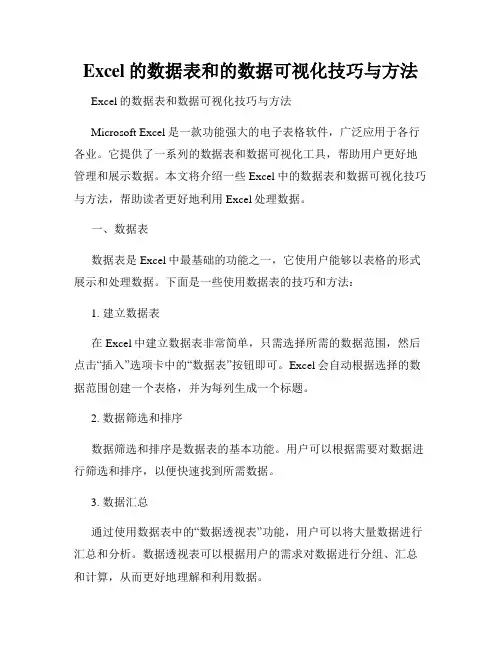
Excel的数据表和的数据可视化技巧与方法Excel的数据表和数据可视化技巧与方法Microsoft Excel是一款功能强大的电子表格软件,广泛应用于各行各业。
它提供了一系列的数据表和数据可视化工具,帮助用户更好地管理和展示数据。
本文将介绍一些Excel中的数据表和数据可视化技巧与方法,帮助读者更好地利用Excel处理数据。
一、数据表数据表是Excel中最基础的功能之一,它使用户能够以表格的形式展示和处理数据。
下面是一些使用数据表的技巧和方法:1. 建立数据表在Excel中建立数据表非常简单,只需选择所需的数据范围,然后点击“插入”选项卡中的“数据表”按钮即可。
Excel会自动根据选择的数据范围创建一个表格,并为每列生成一个标题。
2. 数据筛选和排序数据筛选和排序是数据表的基本功能。
用户可以根据需要对数据进行筛选和排序,以便快速找到所需数据。
3. 数据汇总通过使用数据表中的“数据透视表”功能,用户可以将大量数据进行汇总和分析。
数据透视表可以根据用户的需求对数据进行分组、汇总和计算,从而更好地理解和利用数据。
二、数据可视化技巧与方法除了数据表,Excel还提供了各种数据可视化工具,帮助用户以图表等形式更直观地展示数据。
以下是一些数据可视化的技巧和方法:1. 图表类型的选择Excel提供了多种图表类型,包括柱状图、折线图、饼图等。
用户可以根据数据的特点选择最适合的图表类型来展示数据。
同时,可以通过修改图表样式和颜色等参数来增强可视效果。
2. 数据标签和图例为了更好地表达数据,用户可以在图表中添加数据标签和图例。
数据标签可以显示具体数值,图例则解释了不同颜色或形状的数据所代表的含义,使读者更容易理解图表所传达的信息。
3. 利用条件格式和数据条Excel的条件格式和数据条功能可以根据数据的大小或者颜色等特征,自动对数据进行着色,以便更好地突出数据的特点。
这可以帮助用户更好地理解和分析数据,以及快速识别异常值。
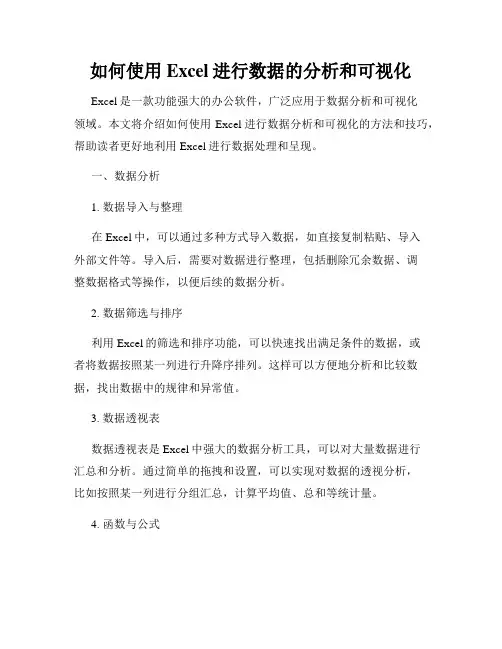
如何使用Excel进行数据的分析和可视化Excel是一款功能强大的办公软件,广泛应用于数据分析和可视化领域。
本文将介绍如何使用Excel进行数据分析和可视化的方法和技巧,帮助读者更好地利用Excel进行数据处理和呈现。
一、数据分析1. 数据导入与整理在Excel中,可以通过多种方式导入数据,如直接复制粘贴、导入外部文件等。
导入后,需要对数据进行整理,包括删除冗余数据、调整数据格式等操作,以便后续的数据分析。
2. 数据筛选与排序利用Excel的筛选和排序功能,可以快速找出满足条件的数据,或者将数据按照某一列进行升降序排列。
这样可以方便地分析和比较数据,找出数据中的规律和异常值。
3. 数据透视表数据透视表是Excel中强大的数据分析工具,可以对大量数据进行汇总和分析。
通过简单的拖拽和设置,可以实现对数据的透视分析,比如按照某一列进行分组汇总,计算平均值、总和等统计量。
4. 函数与公式Excel内置了丰富的函数和公式,可以实现各种复杂的数据分析计算。
比如利用SUM函数计算某一列的总和,利用AVERAGE函数计算某一列的平均值,利用COUNT函数计算某一列的非空单元格个数等。
二、数据可视化1. 图表Excel提供了多种图表类型,包括柱状图、折线图、饼图等,可以直观地展示数据的分布、趋势和比例等信息。
选择合适的图表类型,设置坐标轴、标签和图例等属性,可以使图表更加清晰和美观。
2. 条件格式和数据条利用Excel的条件格式和数据条功能,可以根据数据的大小或者特定的条件,自动给单元格添加颜色、颜色渐变或者数据条来表示数据的高低、好坏或者趋势。
这样可以使数据在视觉上更加突出,方便读者快速了解数据的含义。
3. 数据透视图除了数据分析中的透视表功能,Excel还提供了数据透视视图的功能,可以通过简单的拖拽和设置,动态地展示数据的汇总和分析结果。
数据透视视图可以实时响应数据变化,方便用户随时查看分析结果。
4. 动态图通过利用Excel的动态图功能,可以根据数据的变化,实时更新图表展示的内容。
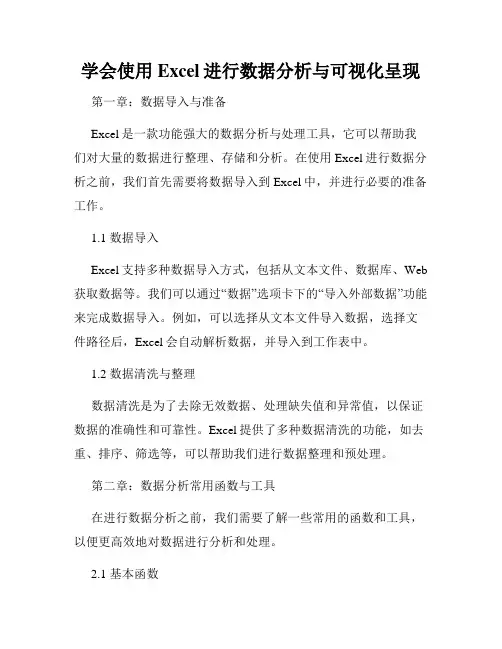
学会使用Excel进行数据分析与可视化呈现第一章:数据导入与准备Excel是一款功能强大的数据分析与处理工具,它可以帮助我们对大量的数据进行整理、存储和分析。
在使用Excel进行数据分析之前,我们首先需要将数据导入到Excel中,并进行必要的准备工作。
1.1 数据导入Excel支持多种数据导入方式,包括从文本文件、数据库、Web 获取数据等。
我们可以通过“数据”选项卡下的“导入外部数据”功能来完成数据导入。
例如,可以选择从文本文件导入数据,选择文件路径后,Excel会自动解析数据,并导入到工作表中。
1.2 数据清洗与整理数据清洗是为了去除无效数据、处理缺失值和异常值,以保证数据的准确性和可靠性。
Excel提供了多种数据清洗的功能,如去重、排序、筛选等,可以帮助我们进行数据整理和预处理。
第二章:数据分析常用函数与工具在进行数据分析之前,我们需要了解一些常用的函数和工具,以便更高效地对数据进行分析和处理。
2.1 基本函数Excel内置了丰富的数学、统计和逻辑等函数,如SUM、AVERAGE、COUNTIF等。
这些函数可以帮助我们进行数据的汇总、计算和筛选等操作。
2.2 数据透视表数据透视表是Excel中一种重要的数据分析工具,它可以对数据进行灵活的聚合和分组。
通过拖拽字段到数据透视表的行、列和值区域,我们可以快速生成分析报表,并从不同维度进行数据分析。
第三章:数据可视化呈现数据可视化是将数据以图形的形式展示出来,以便更直观地理解和分析数据。
Excel提供了丰富的可视化工具,如图表、条件格式和数据条等。
3.1 图表Excel可以绘制多种类型的图表,包括柱状图、折线图、饼图等。
我们可以选择合适的图表类型,将数据呈现得更加美观和直观。
3.2 条件格式条件格式可以根据我们设定的条件对数据进行颜色标记,以突出数据的特征。
通过条件格式,我们可以方便地找出最大值、最小值、异常值等。
3.3 数据条数据条是一种简洁而有效的数据可视化方式,它可以将数据以进度条的形式展示出来。
学会使用Excel进行数据可视化分析Excel是一款功能强大的电子表格软件,被广泛应用于数据分析和可视化。
通过利用Excel的各种工具和函数,用户可以轻松地处理和分析数据,并将其可视化呈现,从而更好地理解和解释数据背后的趋势和关系。
本文将详细介绍学会使用Excel进行数据可视化分析的方法和技巧。
一、数据准备与导入在进行数据可视化分析之前,首先需要准备和导入数据。
Excel 支持多种数据导入方式,包括手动输入、拷贝粘贴、导入文本文件和数据库查询等。
根据具体情况选择合适的方法导入数据,并确保数据格式正确且完整。
二、基本数据处理在进行数据可视化分析之前,有必要对数据进行一些基本的处理。
例如,删除重复值、筛选数据、填充空白单元格、处理错误值等。
Excel提供了一系列函数和工具,能够帮助用户完成这些基本的数据处理操作。
三、创建图表数据可视化的核心就是图表的使用。
Excel提供了多种类型的图表,包括柱形图、折线图、饼图、散点图等。
用户可以根据具体需求选择合适的图表类型,并通过添加数据、调整图表样式和布局等操作,将数据可视化呈现出来。
在创建图表时,需要注意一些技巧。
首先,选择合适的图表类型。
不同类型的图表适用于不同的数据分析需求,因此需要根据数据特点选择合适的图表类型。
其次,选择合适的坐标轴和标签。
坐标轴和标签的选择对于数据可视化的清晰度和易读性有很大影响,需要根据数据的特点和分析目的进行调整。
另外,调整图表的风格和颜色也是很重要的,可以通过添加标题、调整字体和填充颜色等操作,使图表更加美观和易读。
四、数据透视表数据透视表是Excel中一种强大的数据分析工具,可以对大量数据进行快速汇总和分析。
通过数据透视表,用户可以将数据按照指定的字段进行分类、汇总和计算,并生成各种报表和图表,更好地理解和解释数据背后的规律和关系。
在使用数据透视表时,需要注意以下几点。
首先,选择适当的行、列和值字段。
根据数据的特点和分析目的,选择合适的字段进行分组和计算,以生成想要的结果。
Excel中如何进行数据分析可视化在当今数据驱动的时代,数据分析可视化已经成为了一项至关重要的技能。
Excel 作为一款广泛使用的电子表格软件,不仅能够进行数据处理和计算,还具备强大的数据分析可视化功能。
通过将复杂的数据转化为直观的图表和图形,我们可以更轻松地理解数据背后的信息,发现趋势和模式,从而做出更明智的决策。
接下来,让我们一起深入探讨在 Excel 中如何进行数据分析可视化。
一、准备数据在进行数据分析可视化之前,首先需要确保我们的数据是准确、完整和有条理的。
通常,我们会将数据整理在一个工作表中,每一列代表一个数据字段,每一行代表一个数据记录。
例如,如果我们要分析销售数据,可能会有“产品名称”“销售日期”“销售数量”“销售金额”等字段。
在整理数据时,要注意以下几点:1、去除重复数据:使用 Excel 的“数据”选项卡中的“删除重复项”功能,确保数据的唯一性。
2、处理缺失值:对于缺失的数据,可以选择补充、删除或忽略,具体取决于数据的重要性和分析的目的。
3、数据格式统一:将数据的格式设置为合适的类型,如数字、文本、日期等,以便进行后续的计算和分析。
二、选择合适的图表类型Excel 提供了多种图表类型,如柱状图、折线图、饼图、散点图等,每种图表类型都有其适用的场景。
1、柱状图:适用于比较不同类别之间的数据差异,如不同产品的销售数量。
2、折线图:用于展示数据随时间或其他连续变量的变化趋势,比如每月的销售额变化。
3、饼图:用于显示各部分在总体中所占的比例,比如不同地区的销售份额。
4、散点图:用于观察两个变量之间的关系,例如广告投入与销售额之间的关系。
在选择图表类型时,要根据数据的特点和分析的目的来决定。
如果数据是分类数据,且要比较数量大小,柱状图可能是较好的选择;如果要展示趋势,折线图更为合适;如果关注比例,饼图是不错的;而要探究变量之间的关系,散点图则更能发挥作用。
三、创建图表在 Excel 中创建图表非常简单。
如何利用Excel进行数据可视化和图表设计一、简介数据可视化和图表设计在如今的信息时代中扮演着至关重要的角色。
数据可视化是将数据转换为视觉元素,通过图表、图形和地图等形式展示数据,帮助观察者更直观地理解和分析数据。
Excel作为一款功能强大的电子表格软件,提供了丰富的数据可视化和图表设计功能,本文将介绍如何在Excel中利用这些功能来实现高效的数据可视化和图表设计。
二、数据可视化基础在进行数据可视化前,首先需要深入了解数据可视化的基础知识。
数据类型的选择对于数据可视化有着重要影响,数值型数据适合使用柱形图、折线图和散点图等;分类变量适合使用条形图、饼图和矩形树图等;时间序列数据适合使用折线图和热力图等。
根据数据类型选择合适的图表类型,可以更好地展现数据的特点。
三、创建图表Excel提供了丰富多样的图表类型,用户可以根据不同需求选择合适的图表进行数据可视化。
在Excel中创建图表非常简单,只需要选中要展示的数据,在插入选项卡中选择对应的图表类型,即可自动生成相应的图表。
Excel还提供了多种样式和布局选项,可以根据个人喜好和需求进行图表的设计和美化。
四、调整图表属性在创建完图表后,用户可以通过调整图表属性来美化和定制图表。
Excel提供了丰富的属性设置选项,用户可以对图表的标题、坐标轴、图例和数据标签等进行调整。
通过修改字体、颜色、线条样式和图标大小等属性,使图表更加美观和清晰。
此外,还可以通过添加数据标签和趋势线等功能,进一步提升图表的可读性和信息传达能力。
五、数据筛选和动态更新在数据可视化过程中,经常需要筛选和更新数据,以获取特定的数据视图。
Excel提供了强大的筛选和排序功能,用户可以根据条件对数据进行筛选,并实时查看结果。
同时,Excel还支持数据的动态更新,用户只需修改原始数据,图表将自动更新,省去了重新创建图表的繁琐步骤,提高了工作效率。
六、数据透视表数据透视表是Excel中强大的数据分析工具,可以用于对大量数据进行汇总和分析,同时也可以进行图表设计。
如何使用Excel进行数据分析与可视化第一章:引言数据分析与可视化是现代社会中数据驱动决策的重要工具。
Excel作为数据处理和分析的经典工具,被广泛应用于各个领域。
本文将介绍如何使用Excel进行数据分析与可视化,帮助读者更好地利用Excel的功能,解析和展现数据。
第二章:数据准备在进行数据分析与可视化之前,首先需要准备好要处理的数据。
通常,数据可以来自不同的来源,如Excel文件、数据库、CSV文件等。
读者可以根据实际情况选择不同的数据源。
在Excel中,可以通过“打开”功能导入各种格式的数据文件,也可以使用“导入数据”工具从数据库中提取数据。
第三章:数据清洗与整理大部分数据都存在一些不完整、重复或错误的情况,因此在进行数据分析与可视化之前,需要对数据进行清洗与整理。
Excel提供了一系列强大的数据处理工具,如去重、填充空值、删除重复行、筛选等。
通过运用这些工具,可以快速地清洗和整理数据,使其符合分析要求。
第四章:数据透视表与图表数据透视表是Excel中的一项强大功能,它能够快速对大量数据进行汇总和分析。
通过数据透视表,读者可以方便地对数据进行分类、汇总、计算和筛选。
同时,Excel还提供了丰富的图表类型,如柱状图、饼图、折线图等,用于展现数据的趋势和关系。
读者可以根据需要选择适合的图表类型,并通过调整图表的样式和格式,使其更加清晰和美观。
第五章:数据分析与建模除了数据透视表和图表外,Excel还提供了一些高级的数据分析和建模工具,如回归分析、排序、筛选、条件格式等。
通过运用这些工具,读者可以更深入地分析数据,并进行一些预测和决策。
例如,通过回归分析可以探索变量之间的关系,通过条件格式可以对数据进行有针对性的标记和高亮。
第六章:数据可视化数据可视化是将数据以图表、图像、动画等形式进行展示的过程。
除了前面提到的图表外,Excel还提供了其他几种数据可视化的方式。
例如,利用Excel的绘图功能,读者可以绘制热力图、散点图等向数据更直观地呈现。
如何在Excel中实现数据可视化和大数据分析第一章:Excel中的数据可视化基础数据可视化是将数据通过图表、图形等可视化方式,以直观、易于理解的形式展现出来的过程。
在Excel中实现数据可视化是一种简单、直观的方式。
在这一章节中,将介绍如何使用Excel中的基本功能来实现数据可视化,包括制作柱状图、折线图、饼图等。
1.1 制作柱状图柱状图是一种常用的图表类型,能够直观地比较不同类别的数据。
在Excel中,可以使用数据透视表和数据透视图功能来制作柱状图。
首先,将数据整理为适合透视表的格式,然后选择数据,并点击“插入”选项卡中的“数据透视表”,按照向导操作即可生成柱状图。
1.2 制作折线图折线图可以显示数据的趋势和变化,对于时间序列数据非常有用。
在Excel中,可以选择数据,并点击“插入”选项卡中的“折线图”,选择合适的折线图类型,Excel会自动生成相应的折线图。
1.3 制作饼图饼图是一种用于展示各部分占比的图表类型。
在Excel中,可以选择数据,并点击“插入”选项卡中的“饼图”,选择合适的饼图类型,Excel会自动生成相应的饼图。
第二章:Excel中的高级数据可视化技巧除了基本的数据可视化功能外,Excel还提供了一些高级的数据可视化技巧,能够更加精确、灵活地展示数据。
在这一章节中,将介绍如何使用Excel中的条件格式、数据条和热力图等高级功能来实现更加丰富多样的数据可视化效果。
2.1 条件格式条件格式能够根据一定的条件对选定的单元格进行格式化,如颜色填充、字体加粗等。
在Excel中,可以选择数据范围,点击“开始”选项卡中的“条件格式”,选择合适的条件格式类型,并设定相应的条件和格式,即可实现数据的可视化。
2.2 数据条数据条是一种用于展示数值大小比较的图形效果。
在Excel中,可以选择数据范围,点击“开始”选项卡中的“数据条”,选择合适的数据条类型,Excel会自动根据数值大小来添加相应的数据条。
如何利用Excel进行数据分析和可视化Excel作为一种常见的数据处理和分析工具,具备强大的数据分析和可视化功能,可以帮助我们更好地理解和展示数据。
下面将介绍如何利用Excel进行数据分析和可视化的基本方法和技巧。
一、数据预处理在进行数据分析之前,需要对原始数据进行预处理,包括数据清洗、格式转换等操作,以确保数据的准确性和一致性。
1. 数据清洗:删除重复数据、处理缺失值、处理异常值等,以保证数据的完整性。
2. 格式转换:将数据转换成合适的格式,如将文本数据转换为数值型数据,保留必要的小数位数等。
二、数据透视表数据透视表是Excel中常用的数据分析工具,可以对大量数据进行汇总和分析,帮助我们快速获取关键信息。
1. 创建数据透视表:选择需要进行分析的数据范围,点击“插入”-“数据透视表”,按照向导设置行、列、值字段等。
2. 设置筛选条件:可以根据需要设置筛选条件,过滤数据,以获取所需的指标数据。
3. 对数据透视表进行格式化:可以设置字体、背景色等样式,使数据透视表更易于阅读和理解。
三、图表制作Excel中可以制作各种各样的图表,以直观地展示数据分析结果。
常见的图表类型包括柱状图、折线图、饼图等。
1. 选择数据范围:选中需要制作图表的数据范围。
2. 选择图表类型:在“插入”-“图表”中选择适合的图表类型,如柱状图。
3. 调整图表样式:可以对图表进行进一步的样式调整,如修改颜色、添加标题、调整坐标轴刻度等。
4. 添加数据标签和图例:为了更好地表达数据,可以添加数据标签和图例,让图表更加明确和易读。
四、数据分析工具Excel提供了多种数据分析工具,如排序、筛选、查找、统计函数等,可以帮助我们更深入地分析数据。
1. 排序和筛选:可以根据某一列或多个列进行排序,并使用筛选工具进行数据筛选,以便更好地分析数据。
2. 查找和替换:可以使用查找和替换功能查找特定的数据,帮助我们迅速定位和分析数据。
3. 统计函数:Excel中内置了丰富的统计函数,如求和、平均值、最大值、最小值等,可以对数据进行统计分析。